Temas relacionados
[ROG Ally] Introdução ao Armoury Crate SE
Índice
Introdução ao Armorury Crate SE
Armoruy Crate SE Instalar e desinstalar
Armoury Crate SE - Biblioteca de jogos
Armoury Crate SE - Galeria de multimédia
Armoury Crate SE - Centro de utilizadores
Introdução ao Armorury Crate SE
A Armoury Crate SE foi concebida para ser uma plataforma única para controlar e optimizar o ROG Ally. Fornece um design simples para os jogadores controlarem facilmente os seus dispositivos, gerirem a sua Biblioteca de Jogos, configurarem Modos de Controlo, personalizarem a iluminação Aura Sync e monitorizarem informações do sistema em tempo real.
Atualmente, a Armoury Crate SE só é suportada na ROG Ally.
Armoruy Crate SE Instalar e desinstalar
Para obter instruções completas sobre como descarregar e instalar o Armoury Crate SE Installer, consulte o Sítio Web oficial da ASUS.
Para obter instruções completas sobre como desinstalar o Armoury Crate SE, consulte a Sítio Web oficial da ASUS.
Prima a [Tecla Armoury Crate] para mostrar a página inicial da Armoury Crate SE.

Armoury Crate SE - Biblioteca de jogos
O menu principal oferece uma vista dos jogos e aplicações atualmente instalados, com a possibilidade de os lançar rapidamente. Através das teclas de ativação, o utilizador pode mudar de página entre Favoritos e Plataformas de jogos.
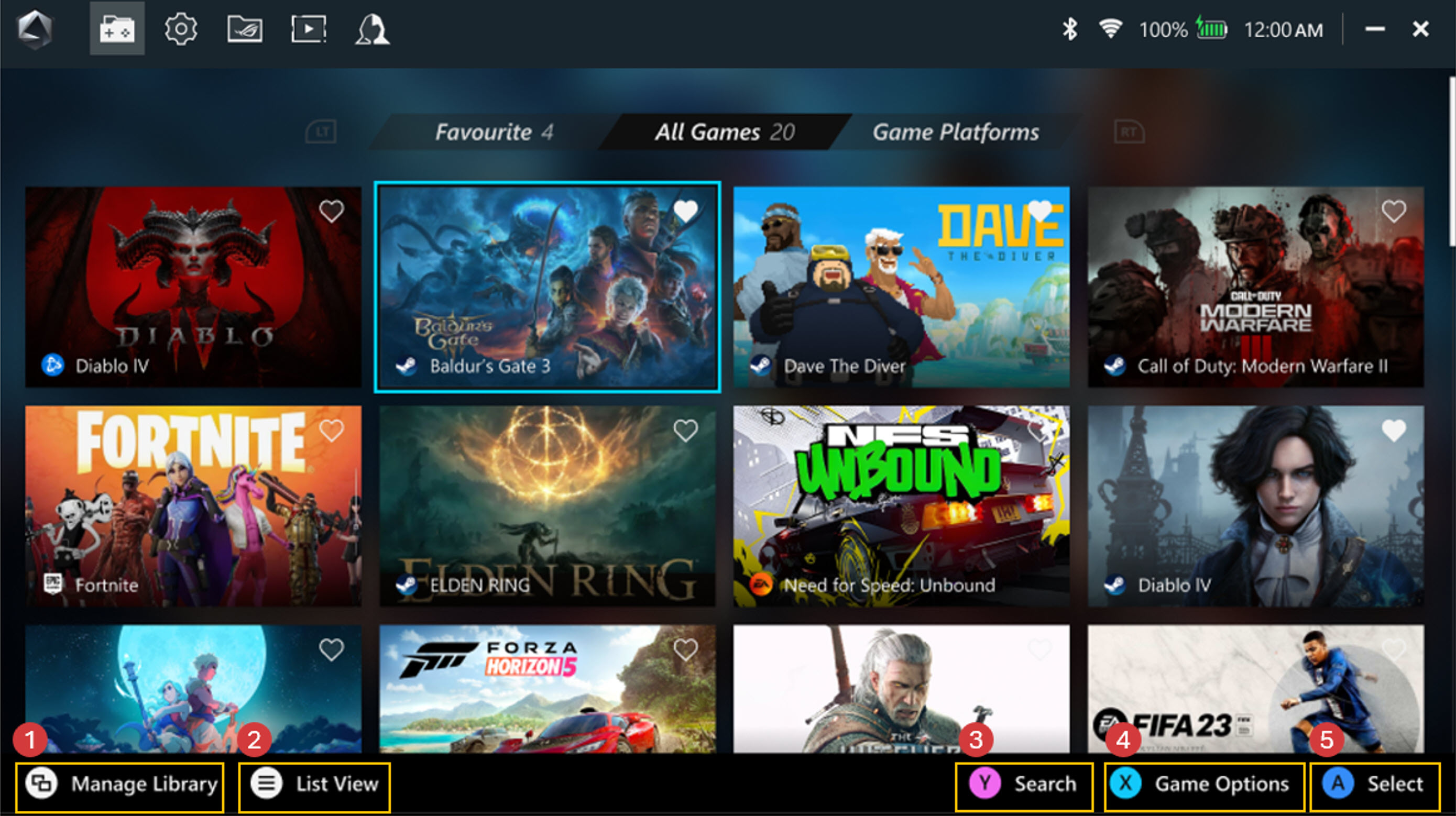
①Gerir a biblioteca: Os jogadores podem adicionar jogos à biblioteca de jogos e personalizar o layout e a aparência visual da biblioteca em *Personalizar Biblioteca.
②Visão de lista: Alternar para a vista de lista ou vista de grelha na Biblioteca de Jogos.
③Pesquisa: Encontre rapidamente o seu jogo ou aplicação através de palavras-chave ou etiquetas.
④Opções de jogo: Os jogadores podem editar perfis de jogos individuais, tais como o modo de controlo (botões, joysticks), configuração e definições de GPU. Além disso, o jogador pode excluir jogos da biblioteca de jogos ou desinstalá-los através das configurações do Windows.
⑤Jogar: Clique para iniciar jogos ou aplicações.
*Personalizar a biblioteca: : Fornece várias configurações de layout e aparências visuais, permitindo-lhe personalizá-las na gestão da sua biblioteca de jogos.

A. Editar Centro de Comando: Adicionar ou remover itens no Centro de Comando.
*Centro de comando: Prima a tecla [Centro de comando] para activar a janela do Centro de comando.
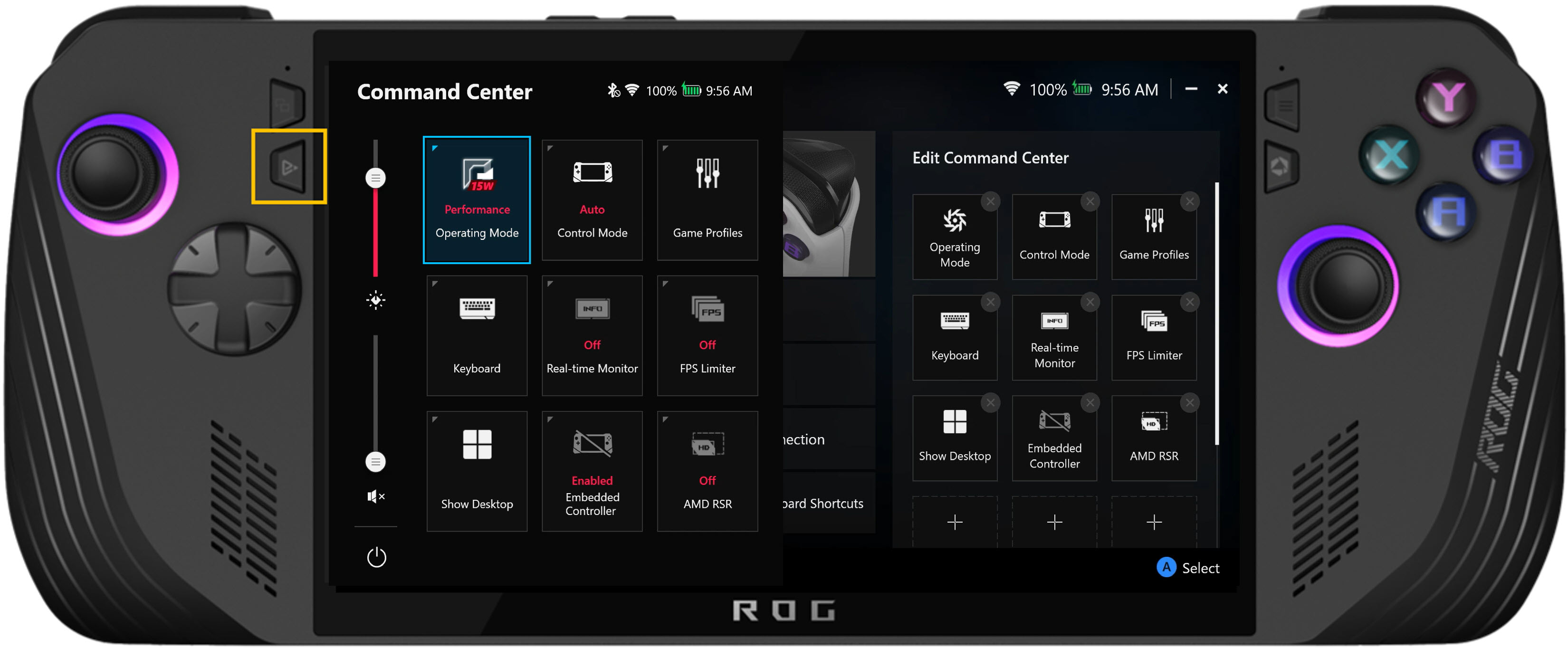
B. Configuração do dispositivo: A área de definições para várias funções, incluindo Modo de Funcionamento, GameVisual, Iluminação, Ligação, Áudio e Aura Sync.
Geral: Os jogadores podem personalizar a animação de lançamento ou o tema da interface da Armoury Crate SE na personalização. Além disso, podem verificar as informações do dispositivo e o armazenamento do dispositivo. Em [Acerca], é apresentada a versão de Armoury Crate SE, a versão de serviço e a ferramenta de diagnóstico da aplicação.
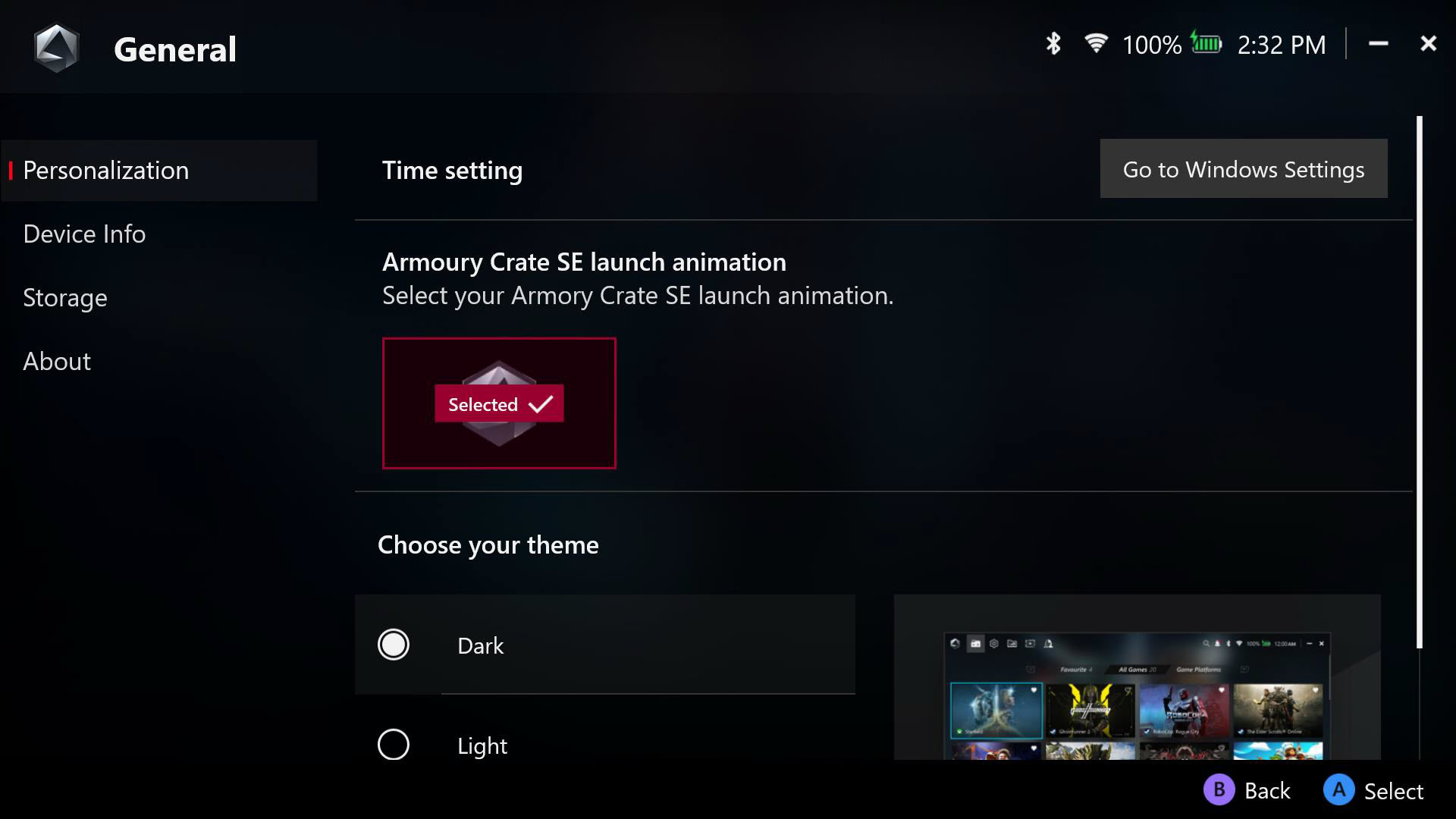
Performance: Fornece várias opções para ajustar o desempenho do sistema para qualquer cenário. As definições adicionais do Eco Assist e da GPU também podem ser ajustadas em Desempenho.
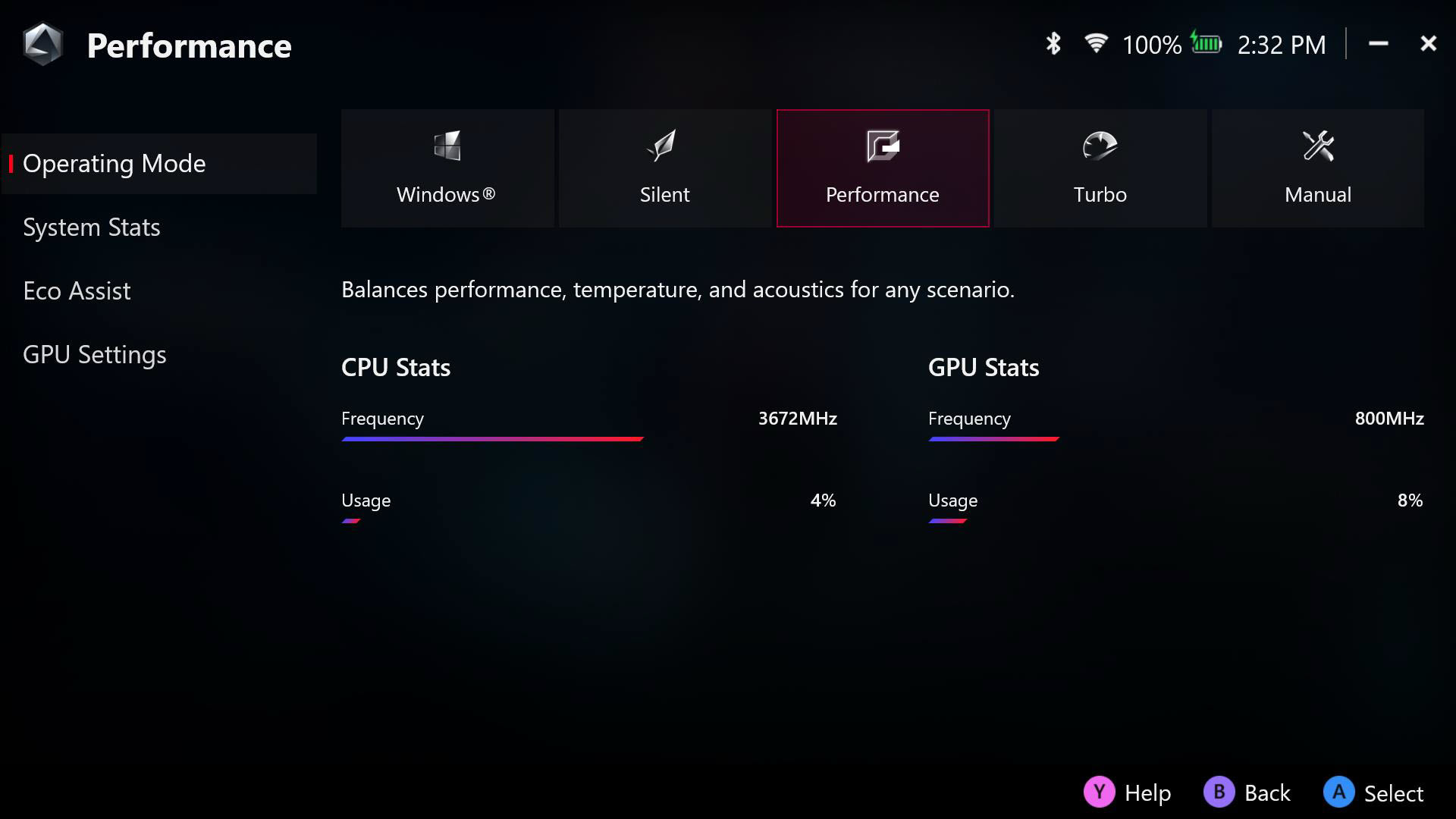
Update Center: Clique em [Check for Updates], e o utilitário verificará automaticamente se é necessário atualizar os controladores ou o firmware.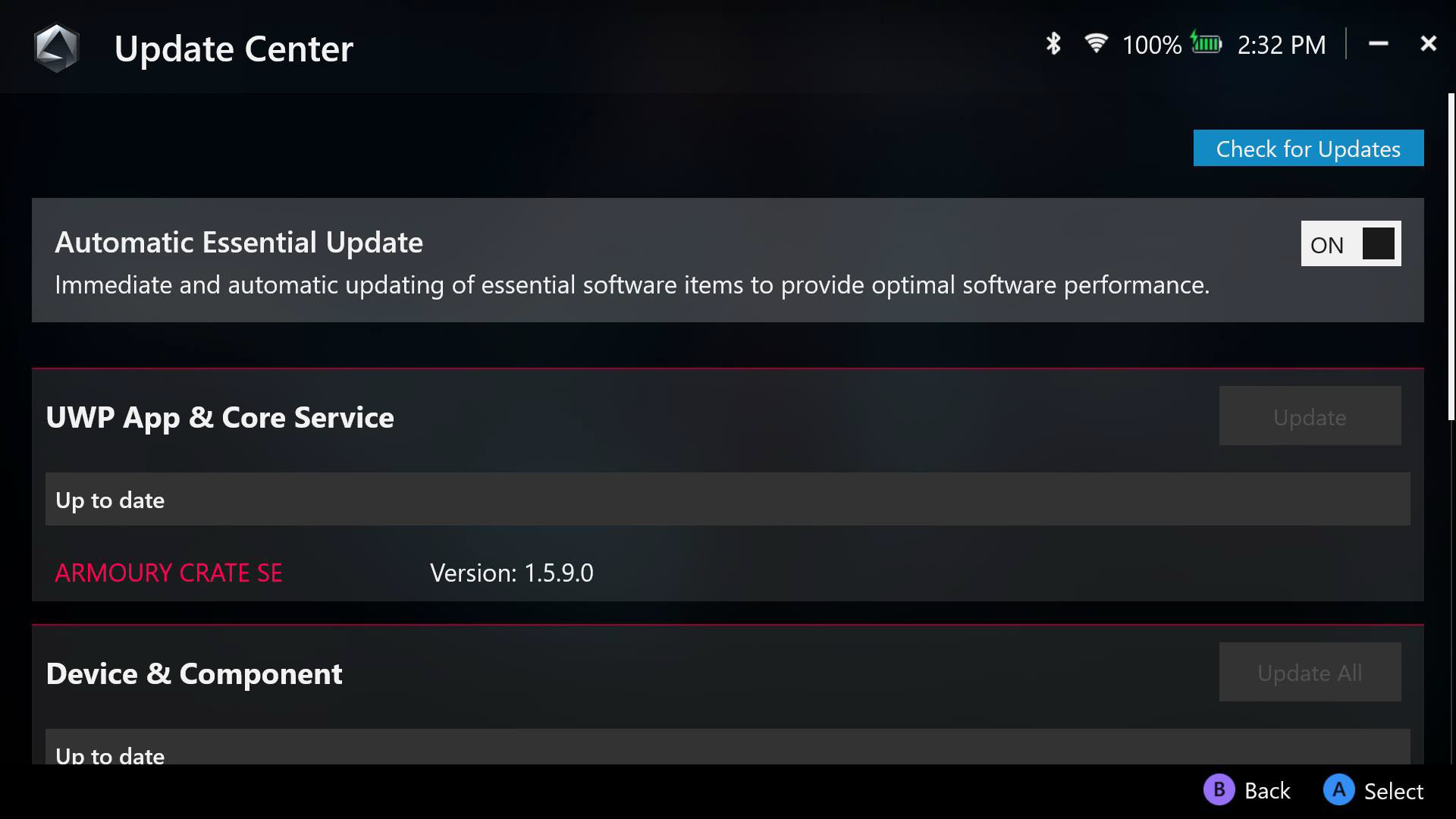
Game Visual: Uma ferramenta de gestão da cor do ecrã que oferece uma variedade de opções para alterar a cor do ecrã consoante o género de jogo e a preferência pessoal.
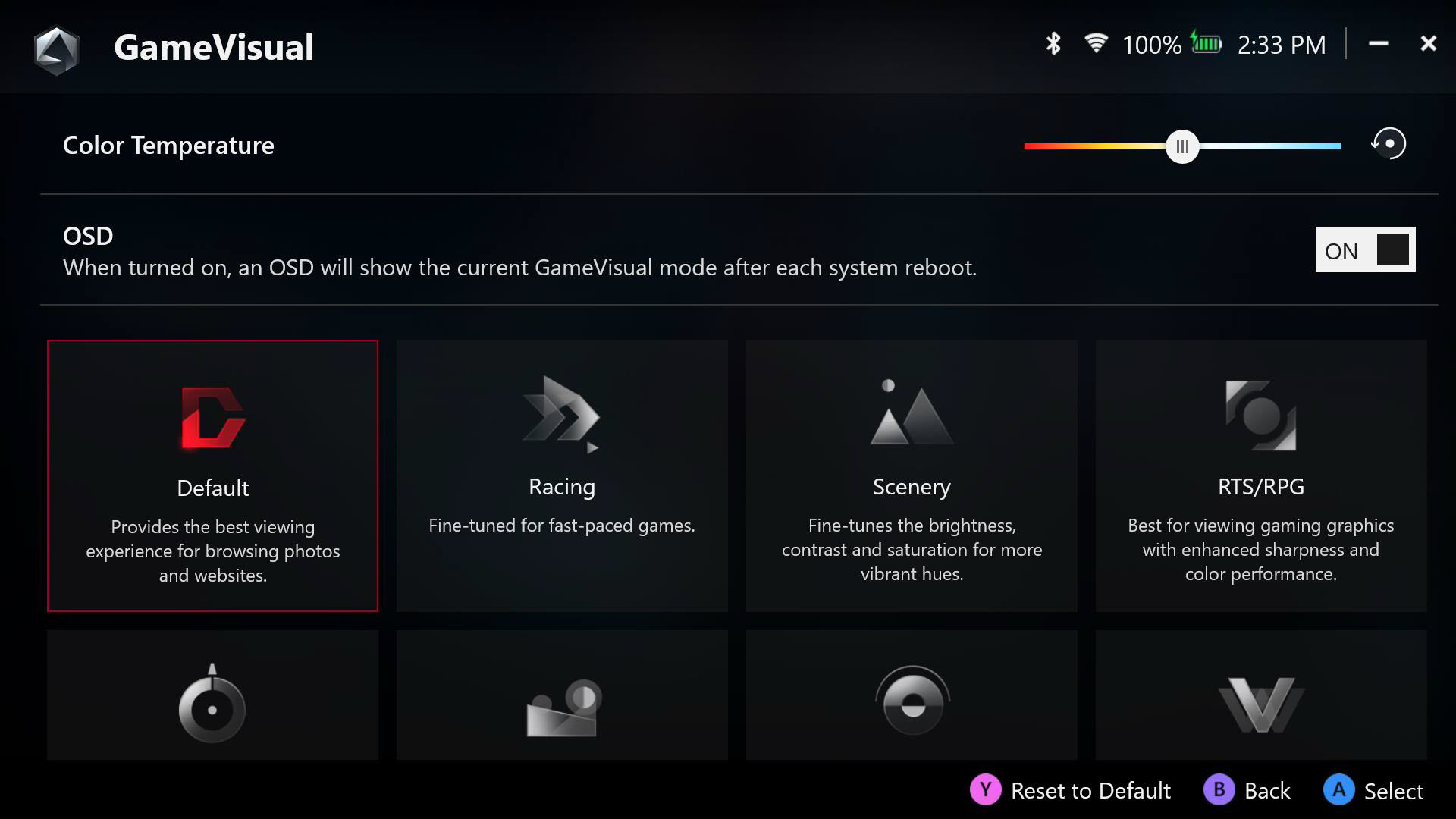
Iluminação: Seleccione a partir de efeitos Aura predefinidos e altere as cores de iluminação RGB para criar um estilo exclusivo.
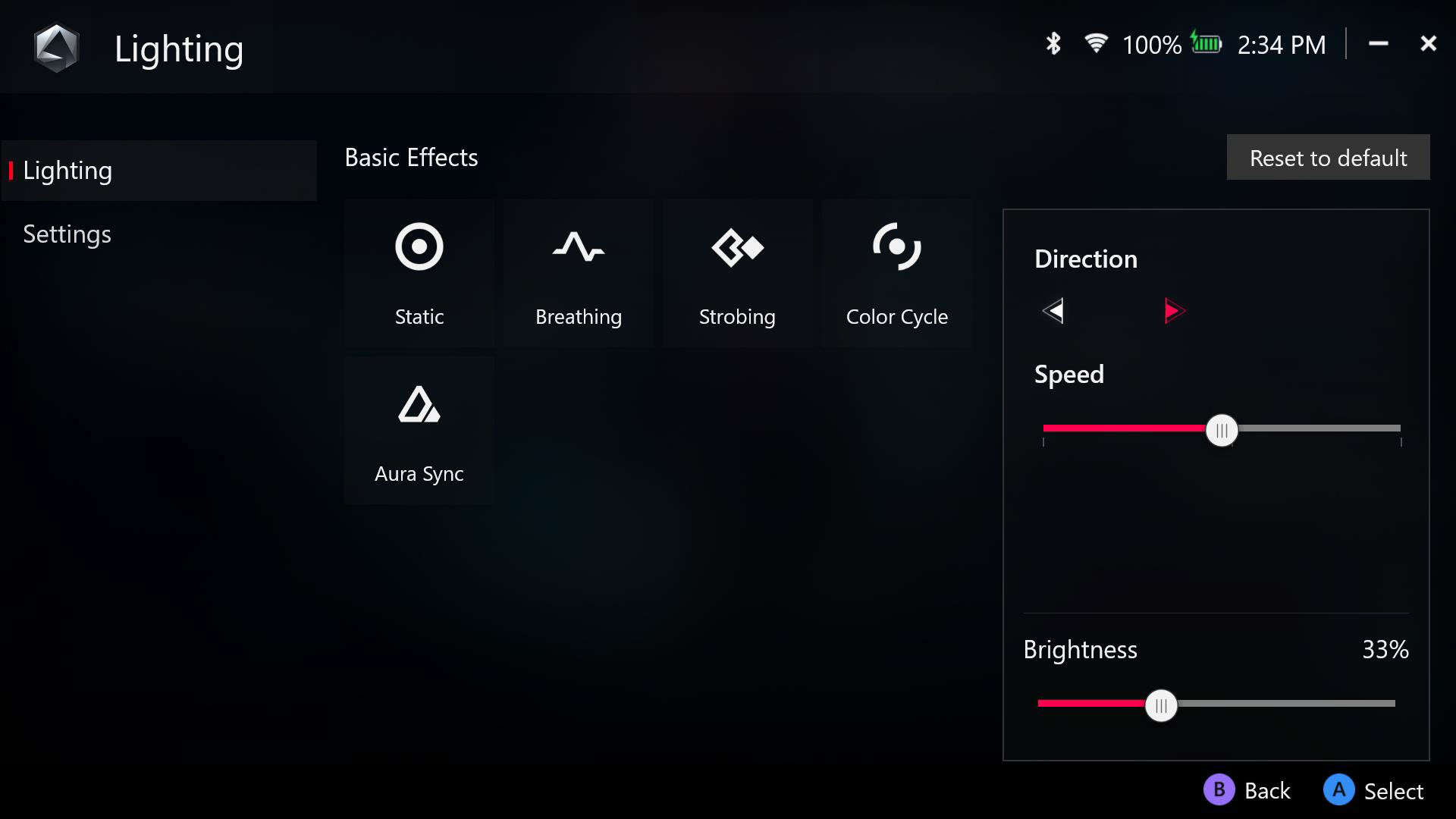
Ligação: Acesso a redes Wi-Fi e dispositivos Bluetooth disponíveis
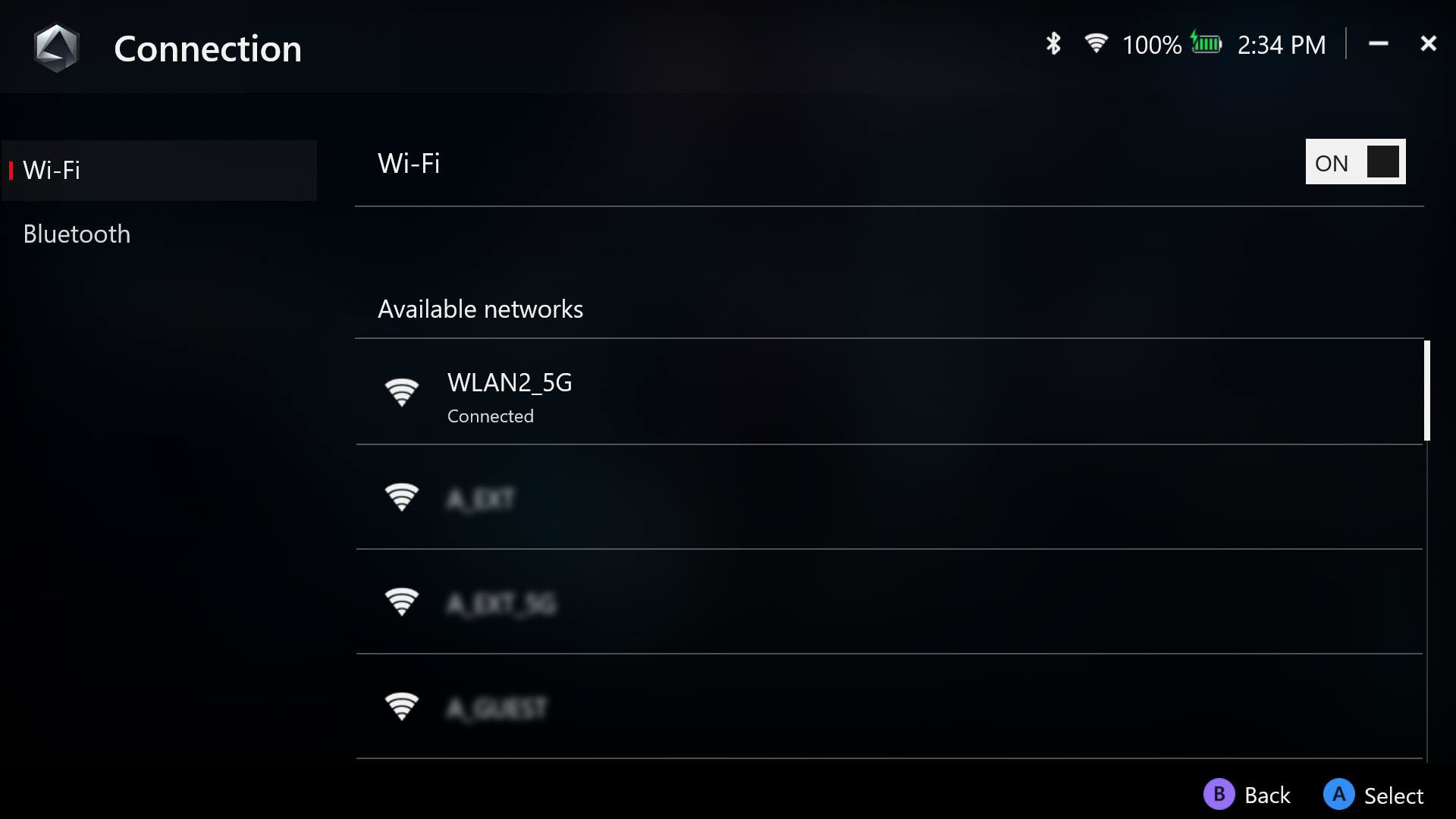
Áudio: Seleccionar o modo de microfone e altifalante pretendido e activar ou desactivar as soluções de cancelamento de ruído AI.
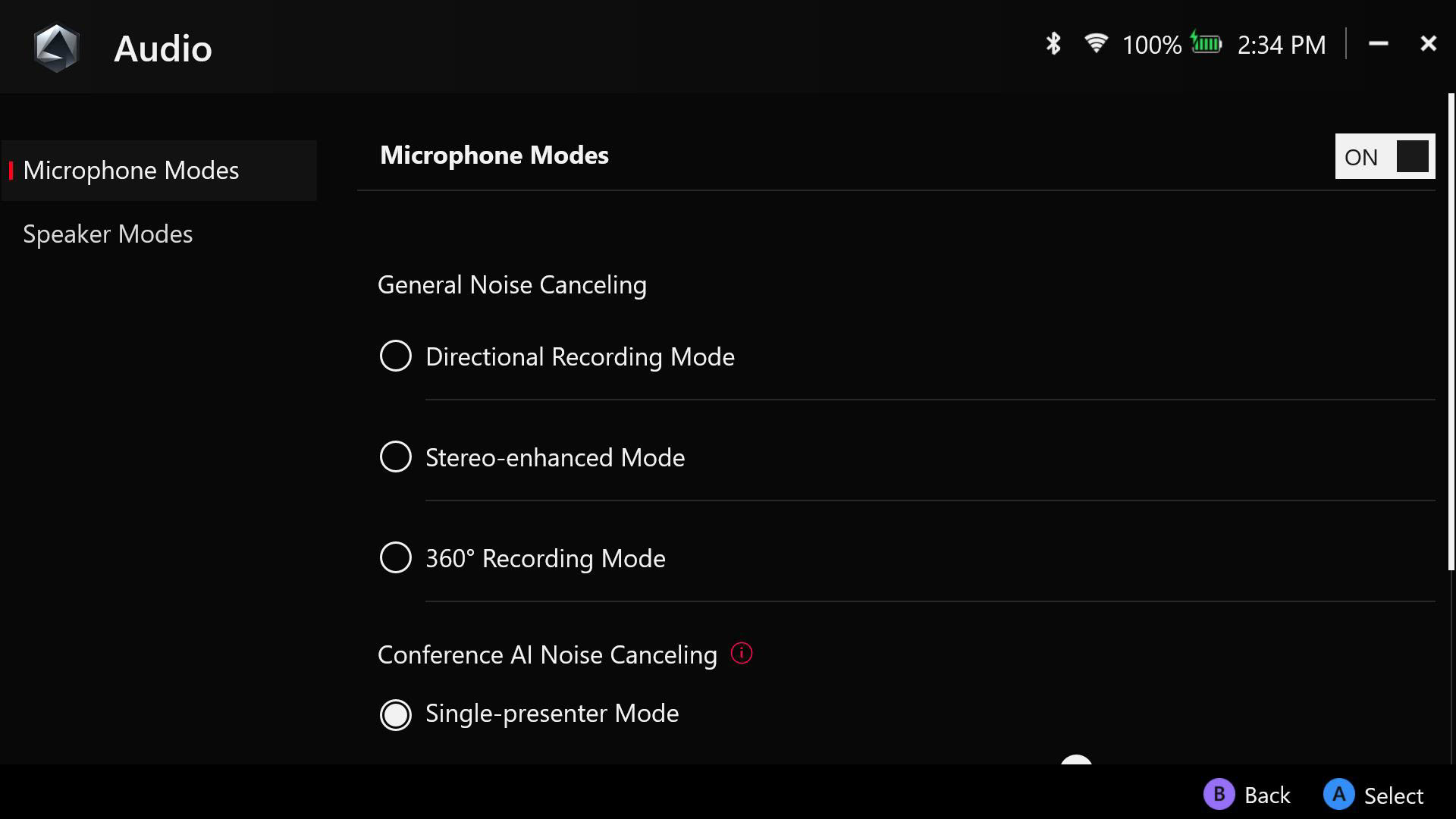
Aura Sync: Emparelha o ROG Ally com outros dispositivos compatíveis com Aura Sync para uma iluminação sincronizada.
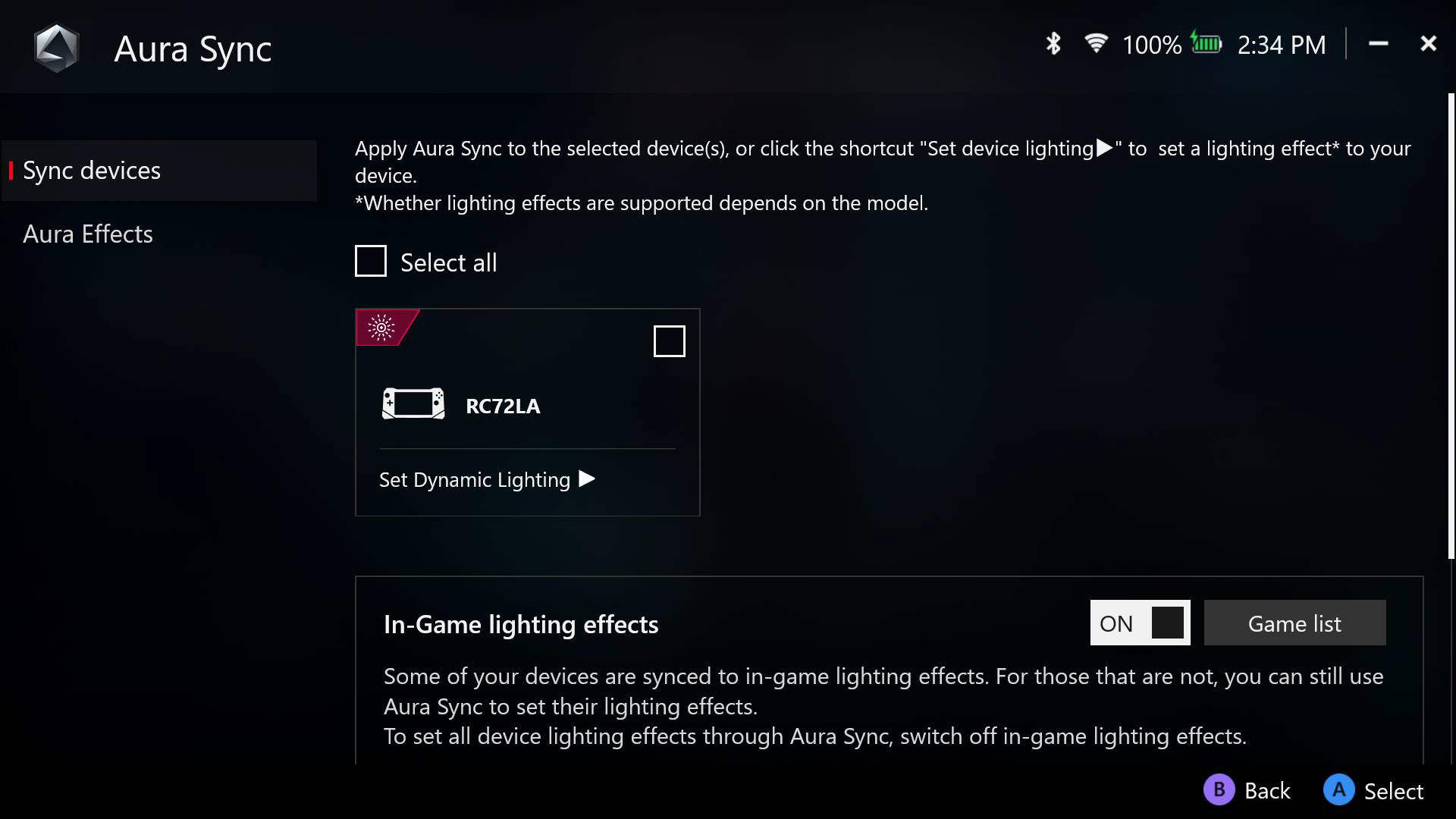
C. Modo de controlo:
O Modo de Controlo oferece dois modos predefinidos: [Modo Gamepad] e [Ambiente de Trabalho], permitindo a personalização dos botões, manípulos, gatilhos e vibração quando o dispositivo está no Modo Gamepad ou no Modo Ambiente de Trabalho.

*Modo de controlo - Configurar
Mapeamento de teclas: O Modo Gamepad e o Modo Ambiente de Trabalho predefinidos permitem um controlo total do mapeamento das teclas dos botões principais.

Durante o mapeamento das teclas, uma função será mapeada como o [Botão principal] e a segunda será mapeada como a [Função secundária], sendo a função secundária acessível segurando numa das patilhas traseiras e premindo o botão.
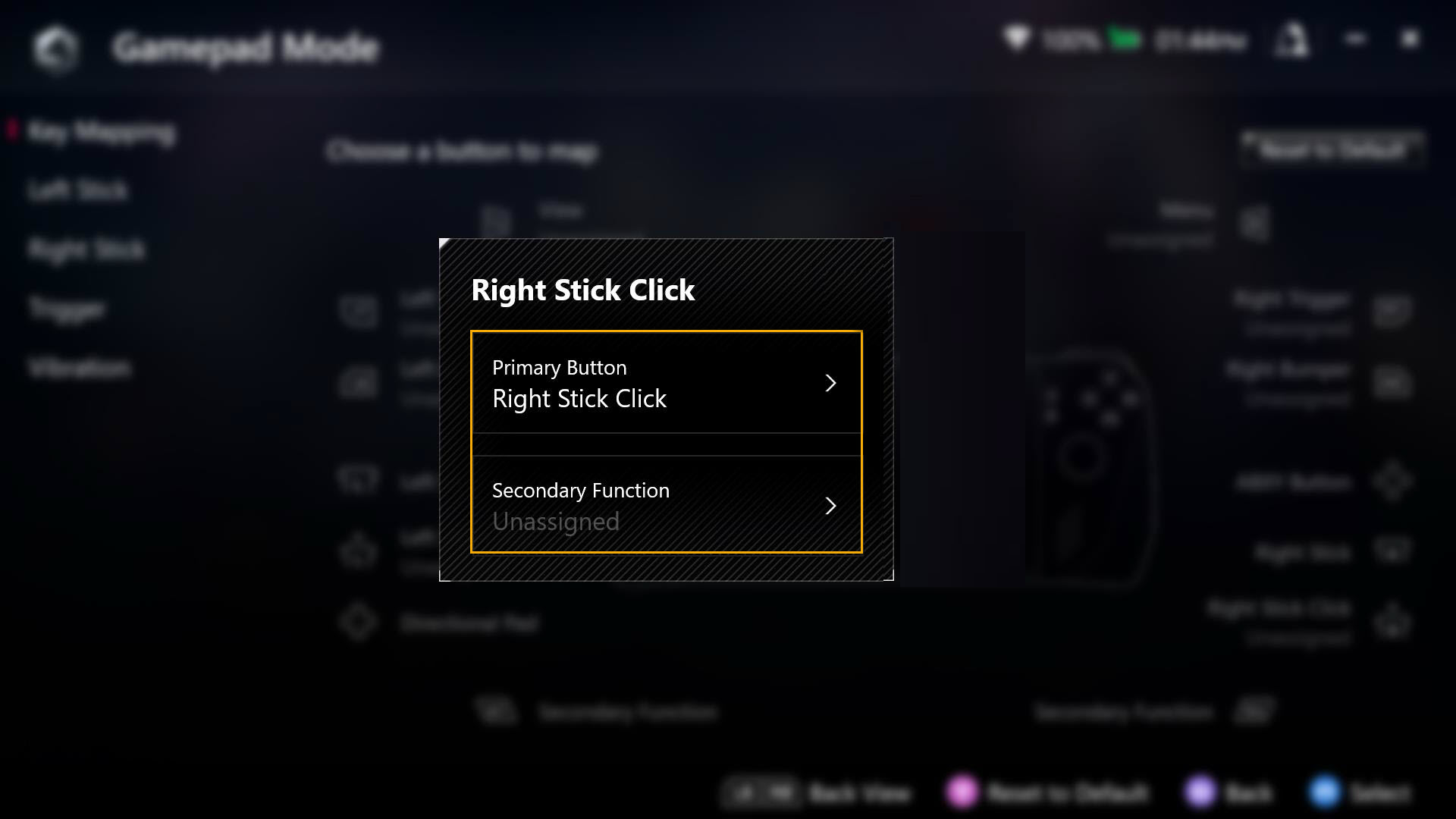
Configuração da função do botão: Todos os botões mapeáveis podem ser personalizados como função de Gamepad, Acção, Tecla do teclado, Tecla Numpad, Função de rato ou Teclas combinadas.

Manípulos esquerdo e direito
O interior do joystick [Dead zone] e o limiar exterior são ambos totalmente configuráveis.
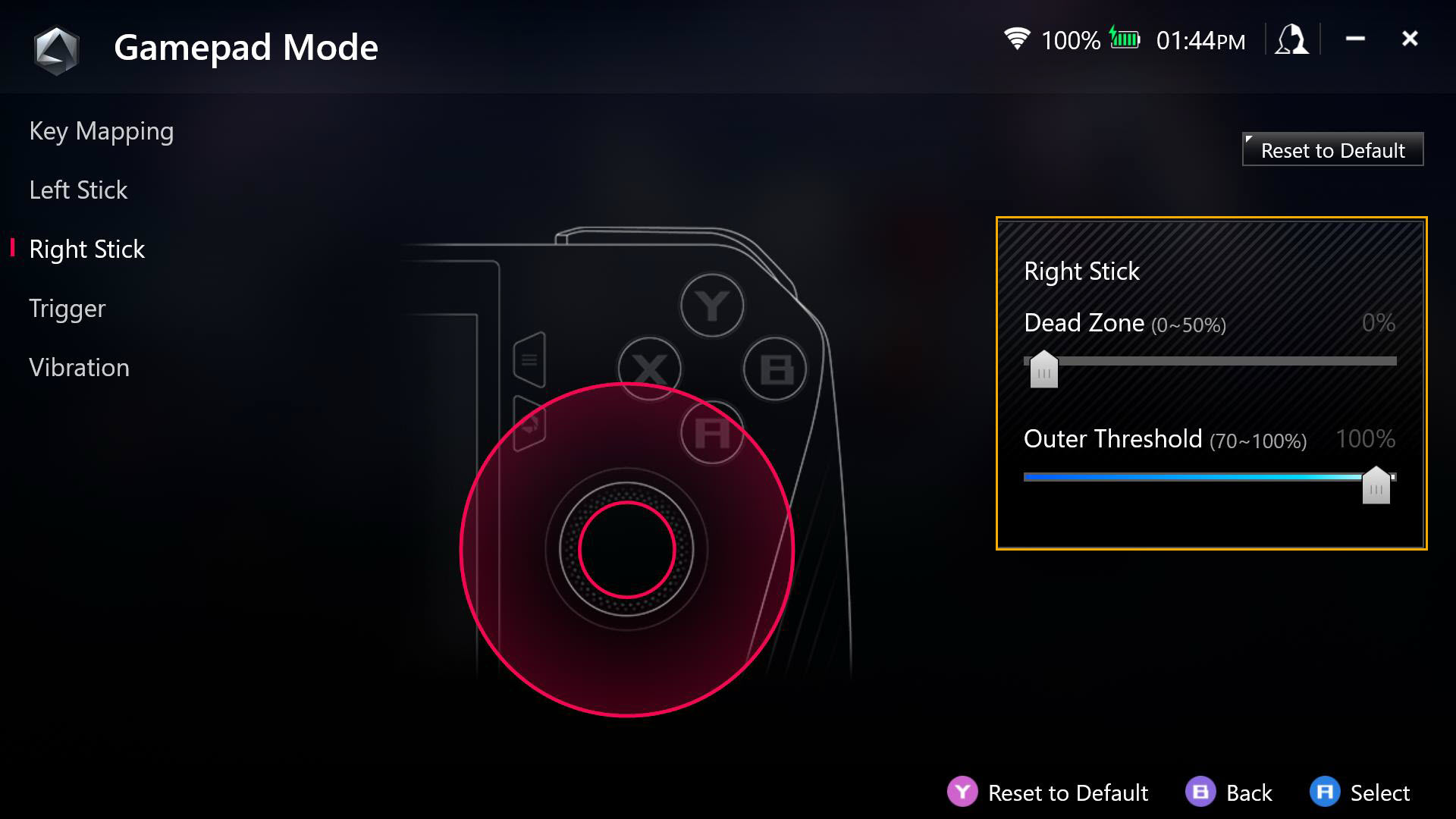
Accionador
A sensibilidade do disparo pode ser personalizada individualmente ou seleccionar [Disparos em espelho] para alinhar ambas as sensibilidades.
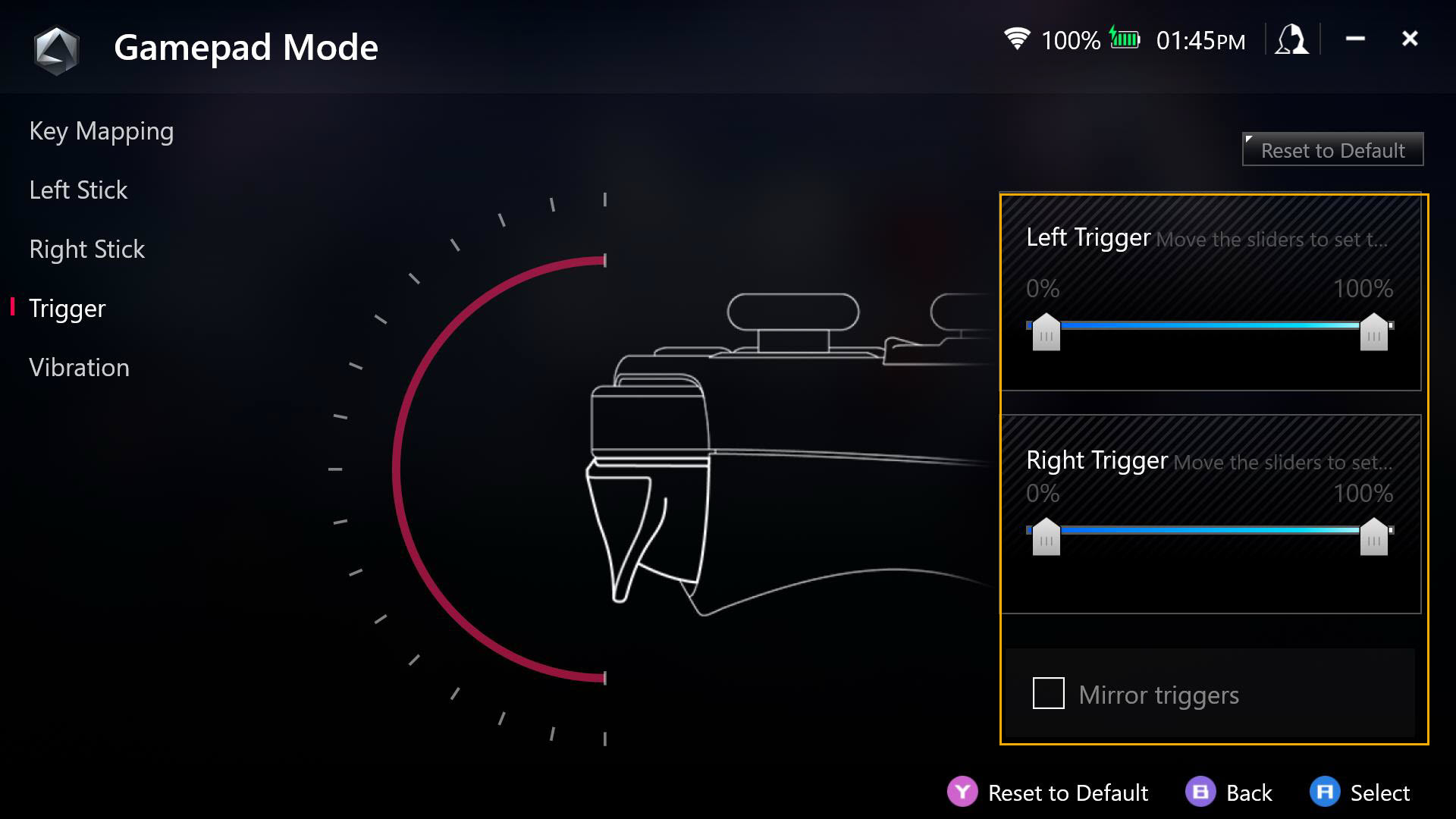
Vibração
Os tácteis de cada metade do dispositivo são totalmente personalizáveis.
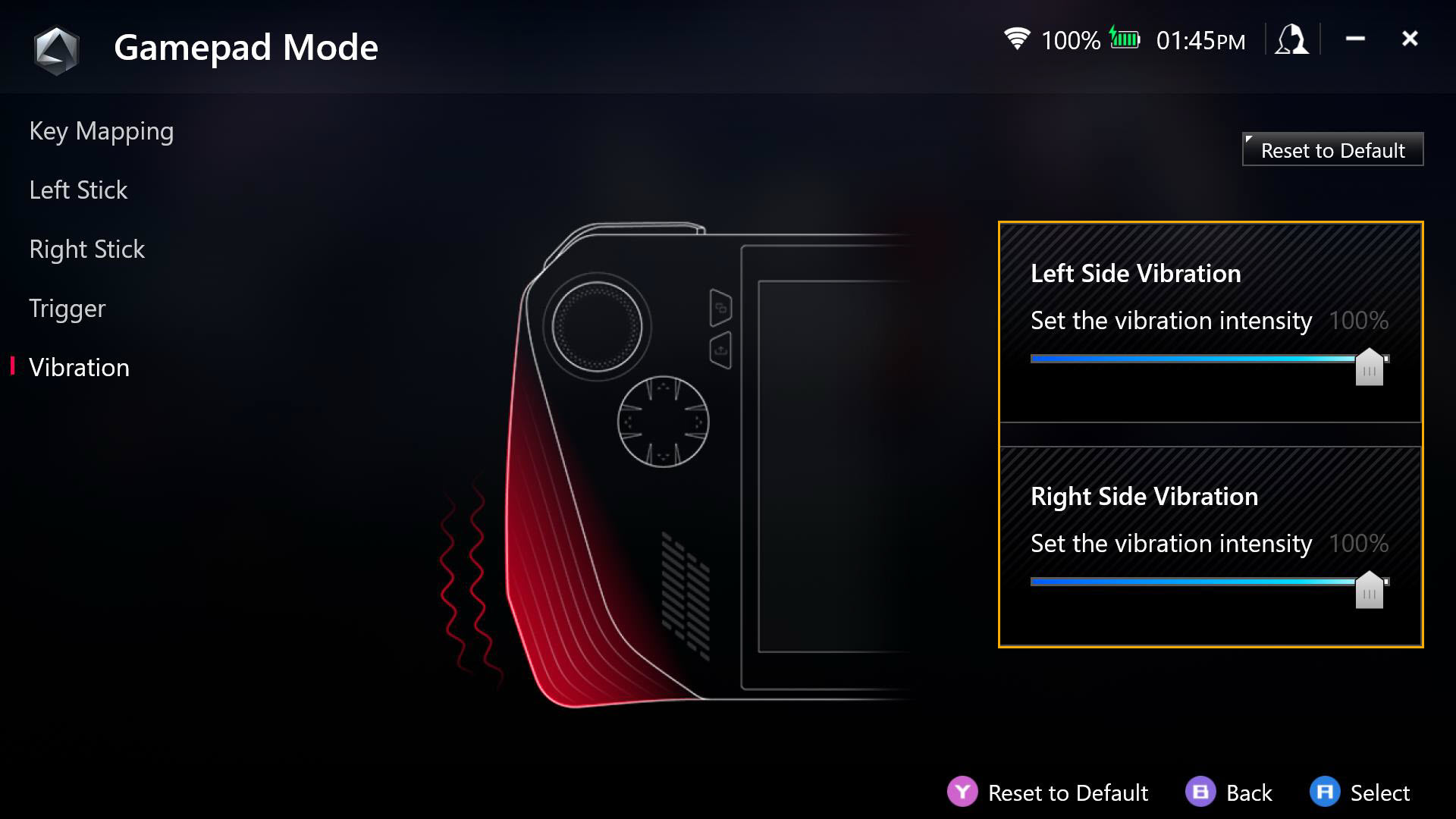
Esta secção dá acesso aos submenus Galeria de multimédia, Sistema, Plataformas de jogos, Centro de ajuda, Centro de utilizadores, Centro de actualizações e Destaques.
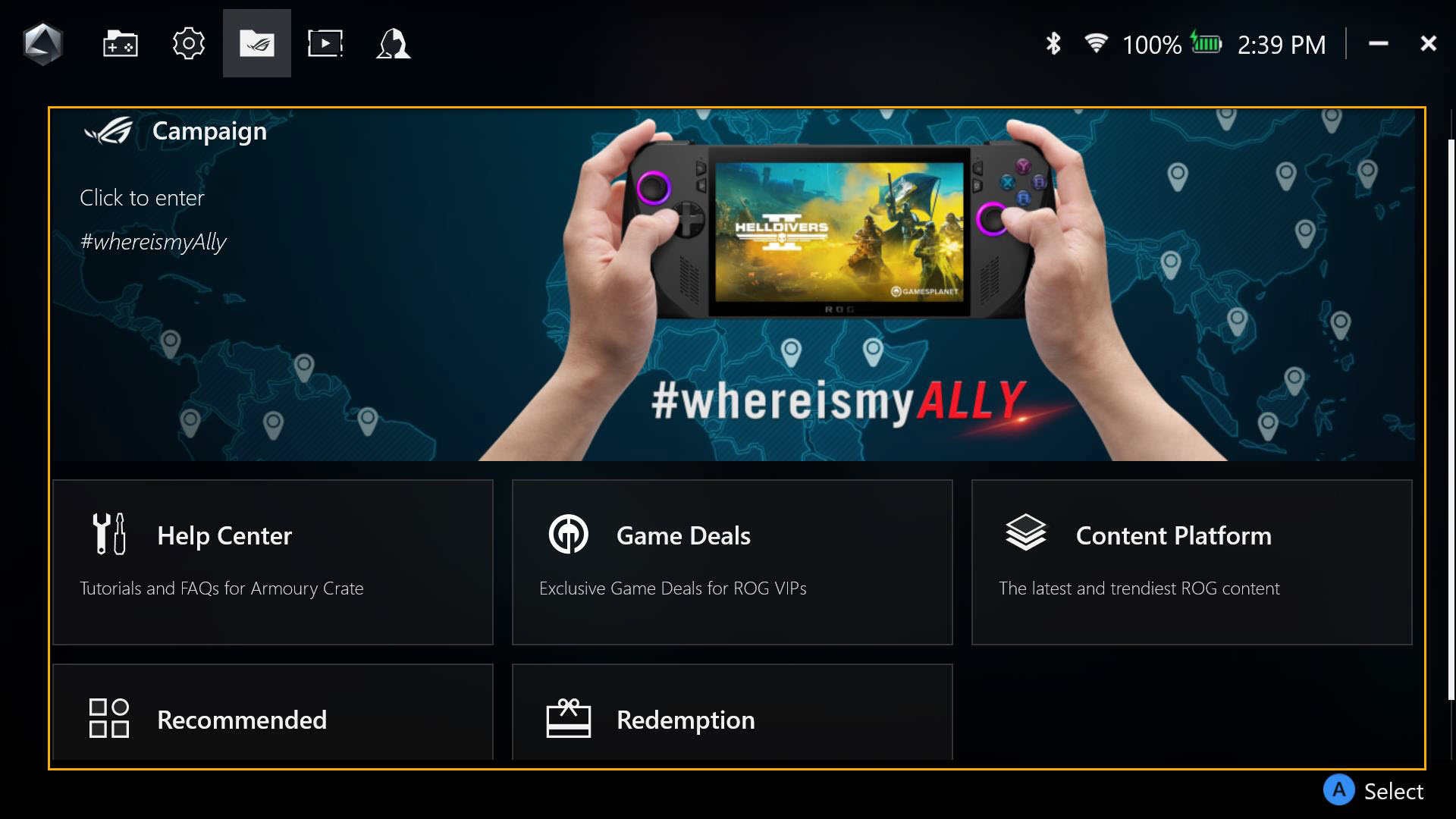
Centro de ajuda
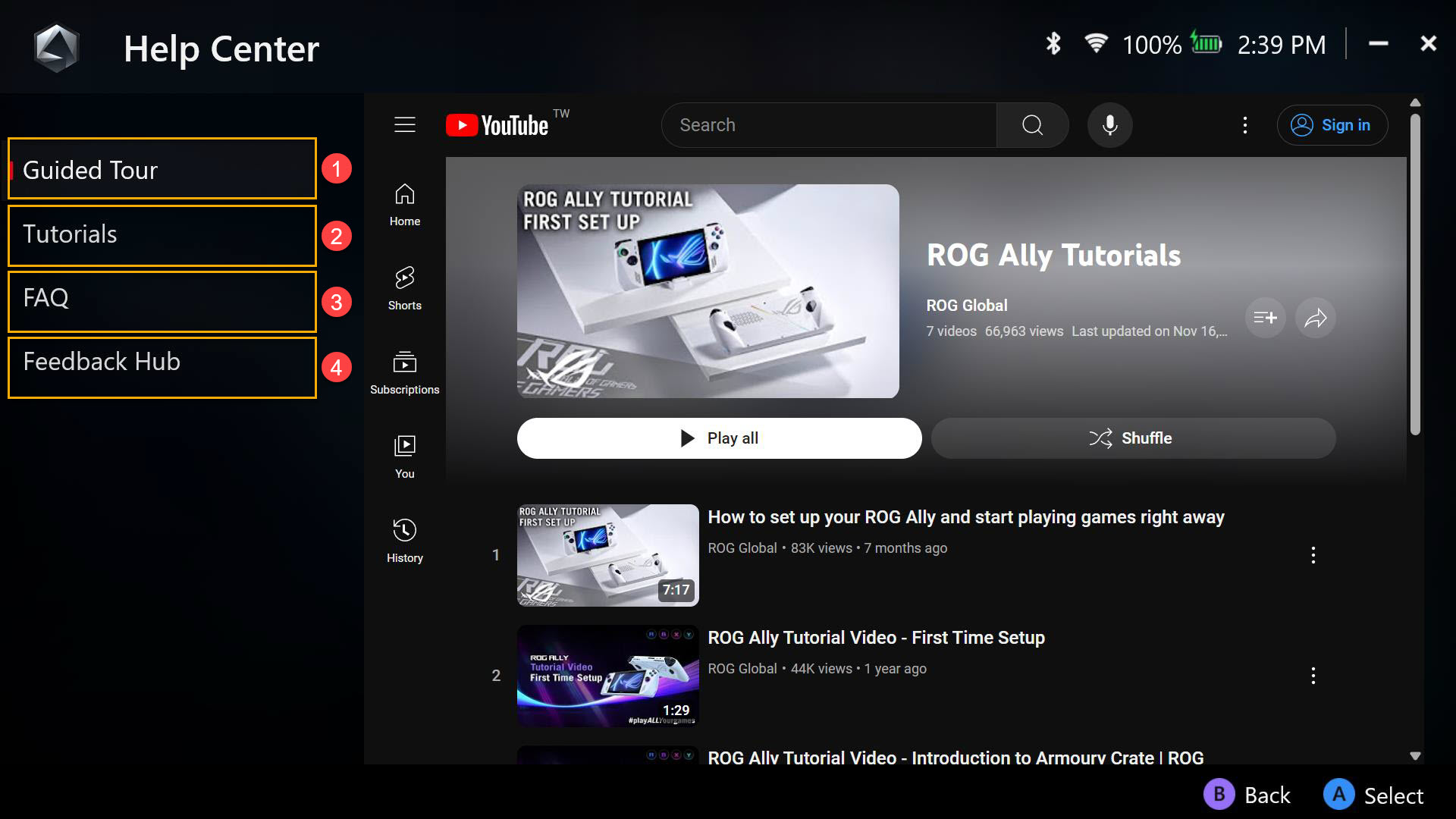
①Gerir: Para gerir e mover os ficheiros de captura de ecrã e de gravação de ecrã.
②Partilhar: Para partilhar a captura de ecrã ou a gravação de ecrã nas redes sociais.
③Filtro: Ajustar a filtragem dos ficheiros de captura de ecrã e de gravação de ecrã.
④Eliminar: Para eliminar a captura de ecrã ou a gravação de ecrã da Galeria de multimédia.
⑤Voltar atrás: Regressar à última página.
⑥Selecionar: Para selecionar a captura de ecrã ou a gravação de ecrã.
Sistema
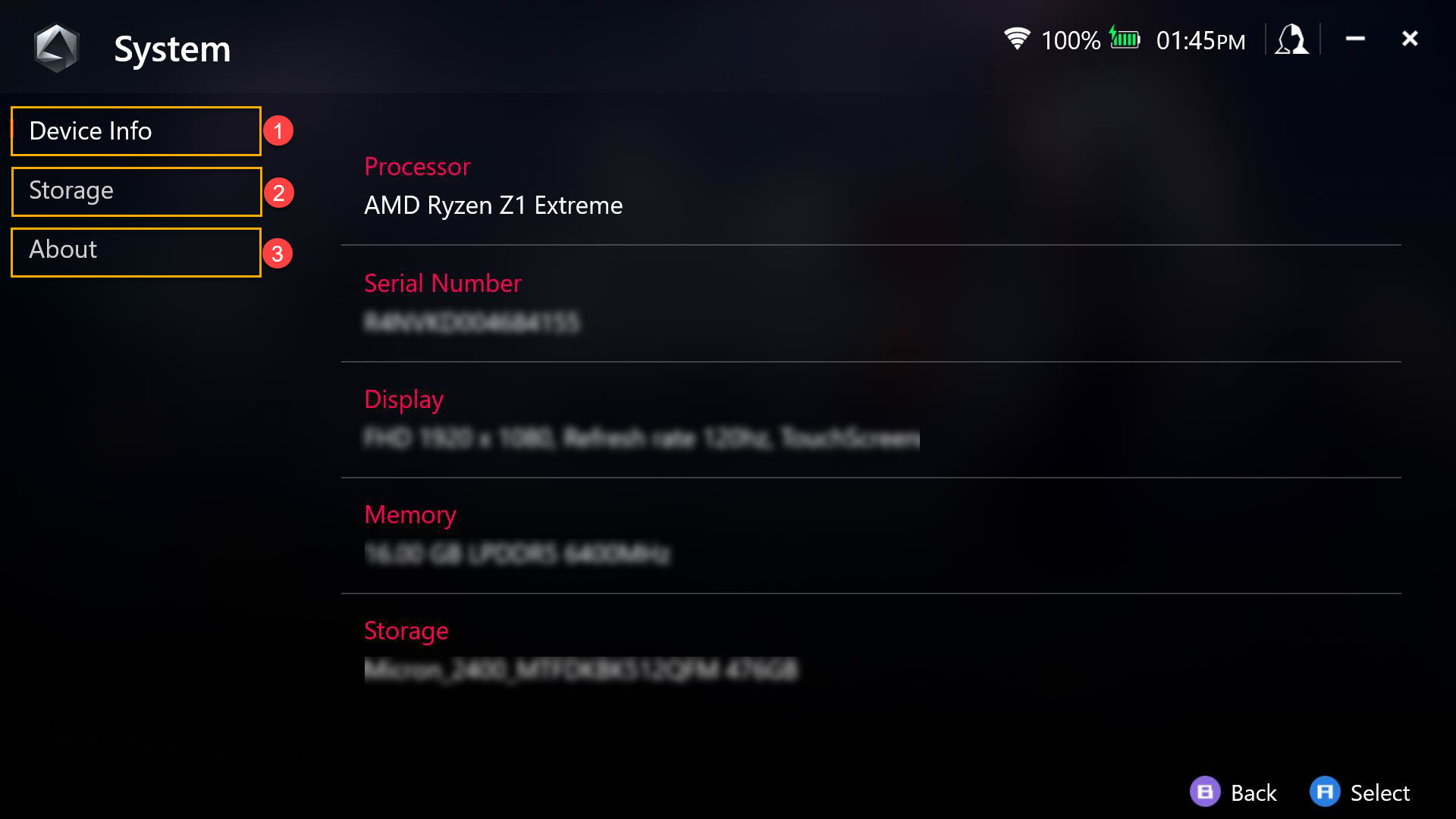
①Informações do dispositivo: Informações principais sobre o dispositivo.
②Armazenamento: Espaço de armazenamento do dispositivo.
③Sobre: Armoury Crate SE Version, Service Version, App Diagnostics e a Política de Privacidade.
Plataforma de jogos
Uma selecção de bibliotecas e lançadores de jogos populares. Seleccione um lançador para o transferir e instalar.
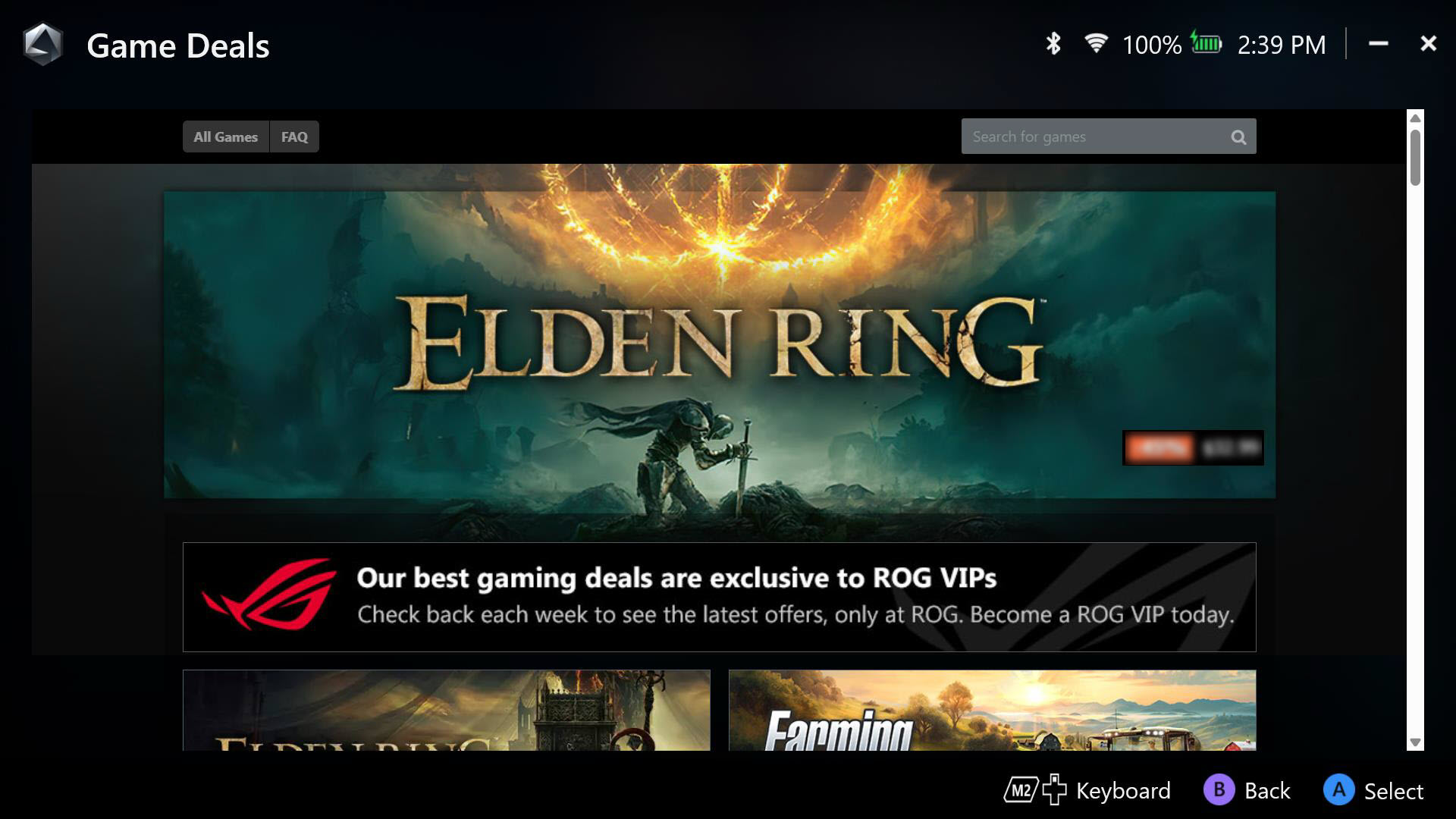
Centro de ajuda
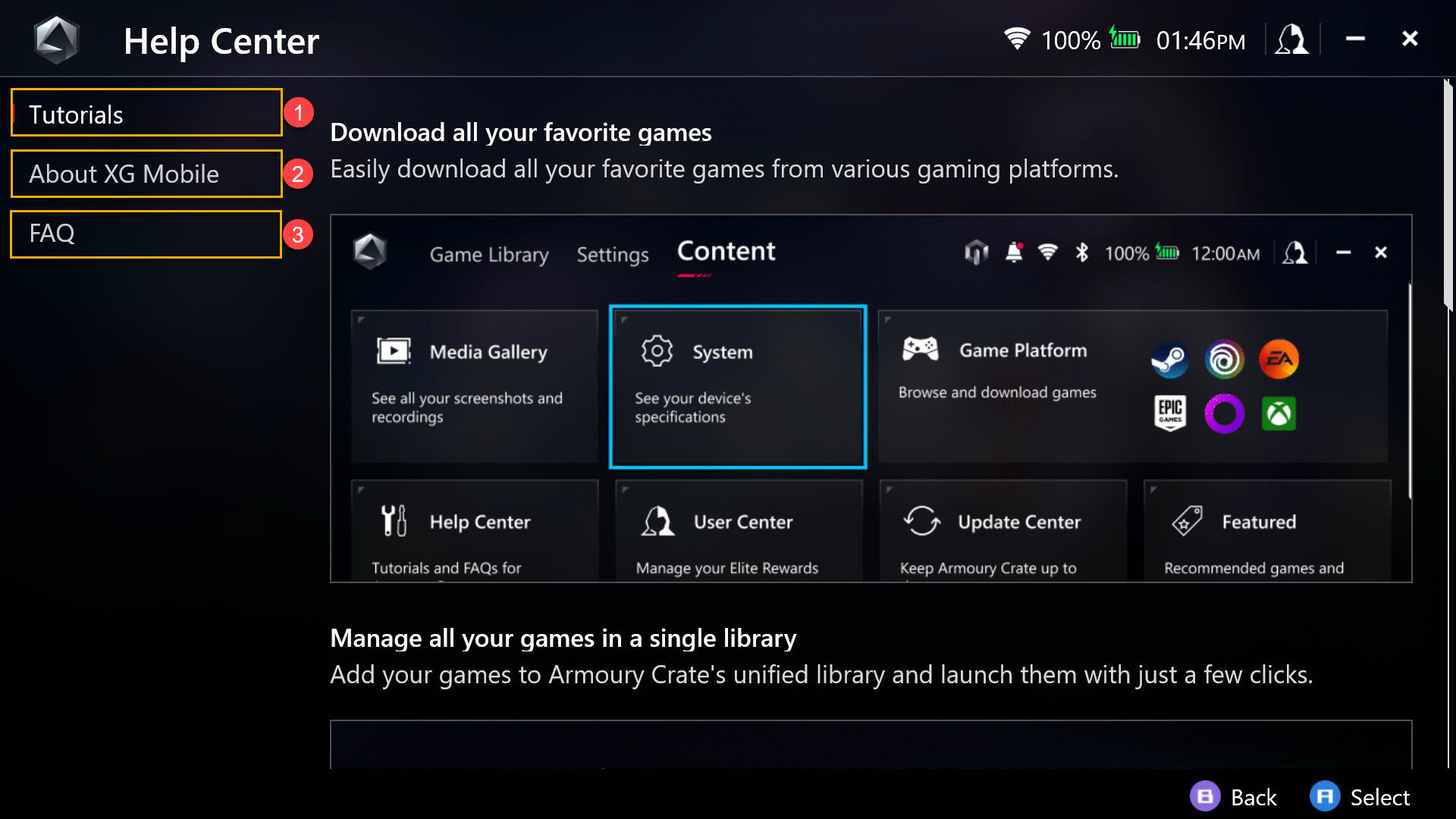
①Tutoriais: Uma introdução às operações básicas do Armoury Crate SE.
③FAQ: Perguntas mais frequentes sobre o ROG Ally
Centro do utilizador
O portal de início de sessão para a sua conta de membro ASUS, com acesso a O meu perfil, Os meus produtos, Eventos registados e Notificações.
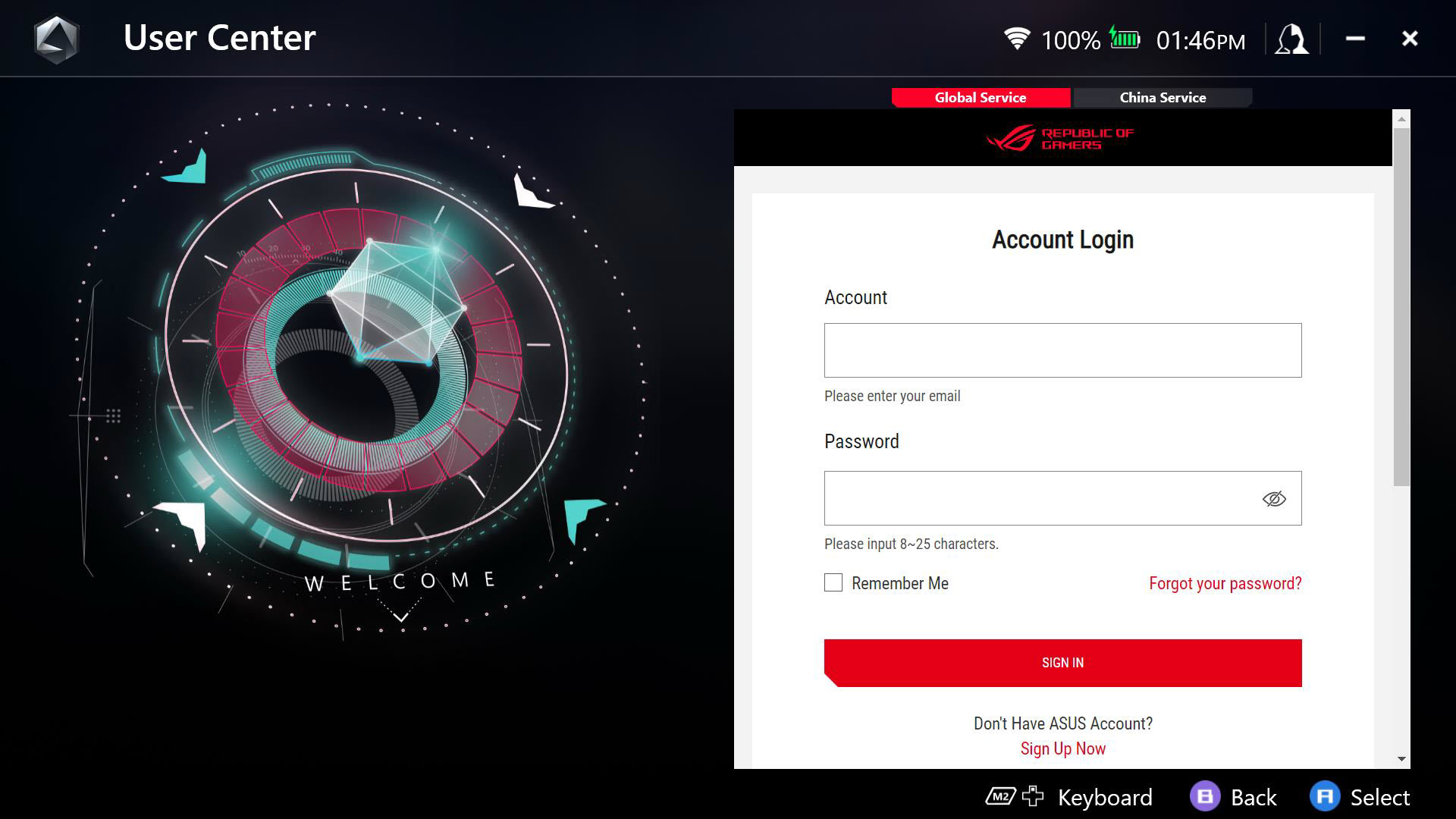
Centro de atualizações
Selecione "Check for Updates" (Procurar atualizações) e o utilitário transferirá automaticamente os controladores ou firmware necessários para manter o dispositivo atualizado.
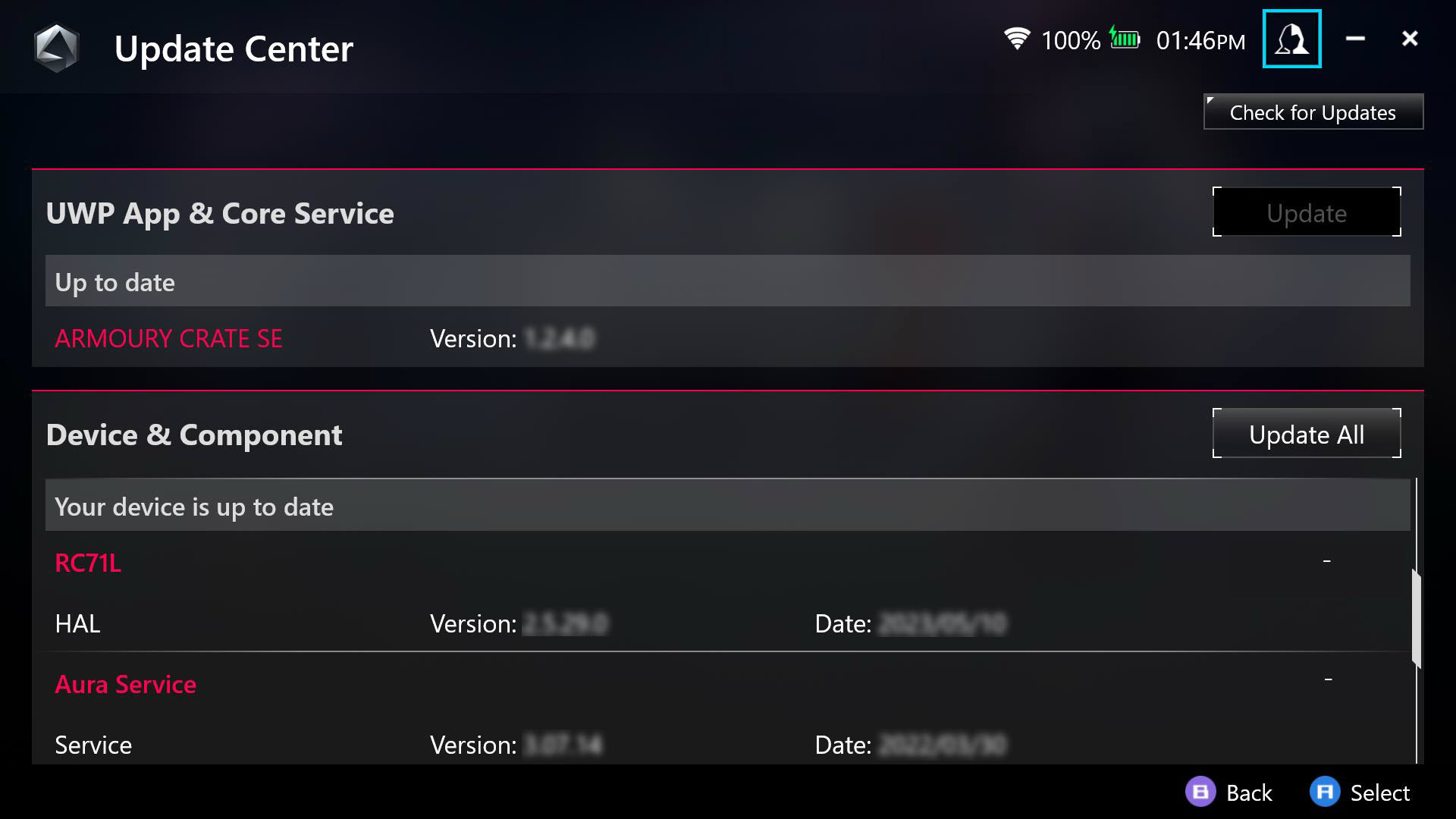
Em destaque

①Ofertas de jogos: Descobrir, explorar e apanhar grandes jogos.
②Plataforma de conteúdos: Descarregue wallpapers exclusivos ROG Ally.
③Recomendadas: Aplicações recomendadas ou suportadas para a tua ROG Ally.
④Resgate: Inicie sessão na sua conta de membro ASUS para rever os registos de resgate.
Armoury Crate - Galeria de multimédia
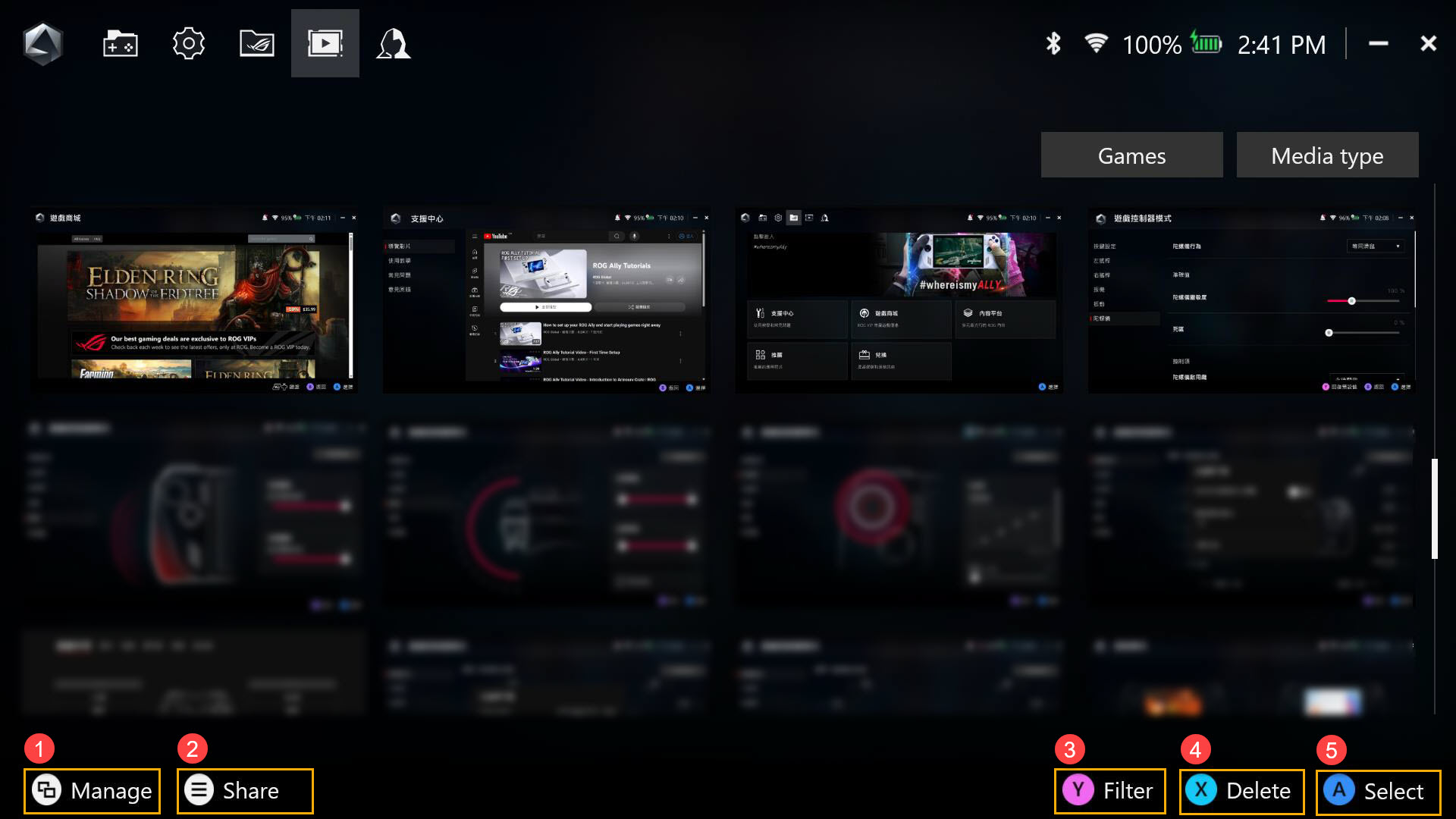
①Gerir: Para gerir e mover os ficheiros de captura de ecrã e de gravação de ecrã.
②Compartilhar: Para partilhar a captura de ecrã ou a gravação de ecrã nas redes sociais.
③Filtro: Ajustar a filtragem dos ficheiros de captura de ecrã e de gravação de ecrã.
④Delete: Para excluir a captura de tela ou gravação de tela da Galeria de mídia.
⑤Selecionar: Para selecionar a captura de ecrã ou a gravação de ecrã.
Armoury Crate - Centro de utilizadores
O portal de início de sessão para a sua conta de membro ASUS, com acesso a O meu perfil, Os meus produtos, Eventos registados e Notificações.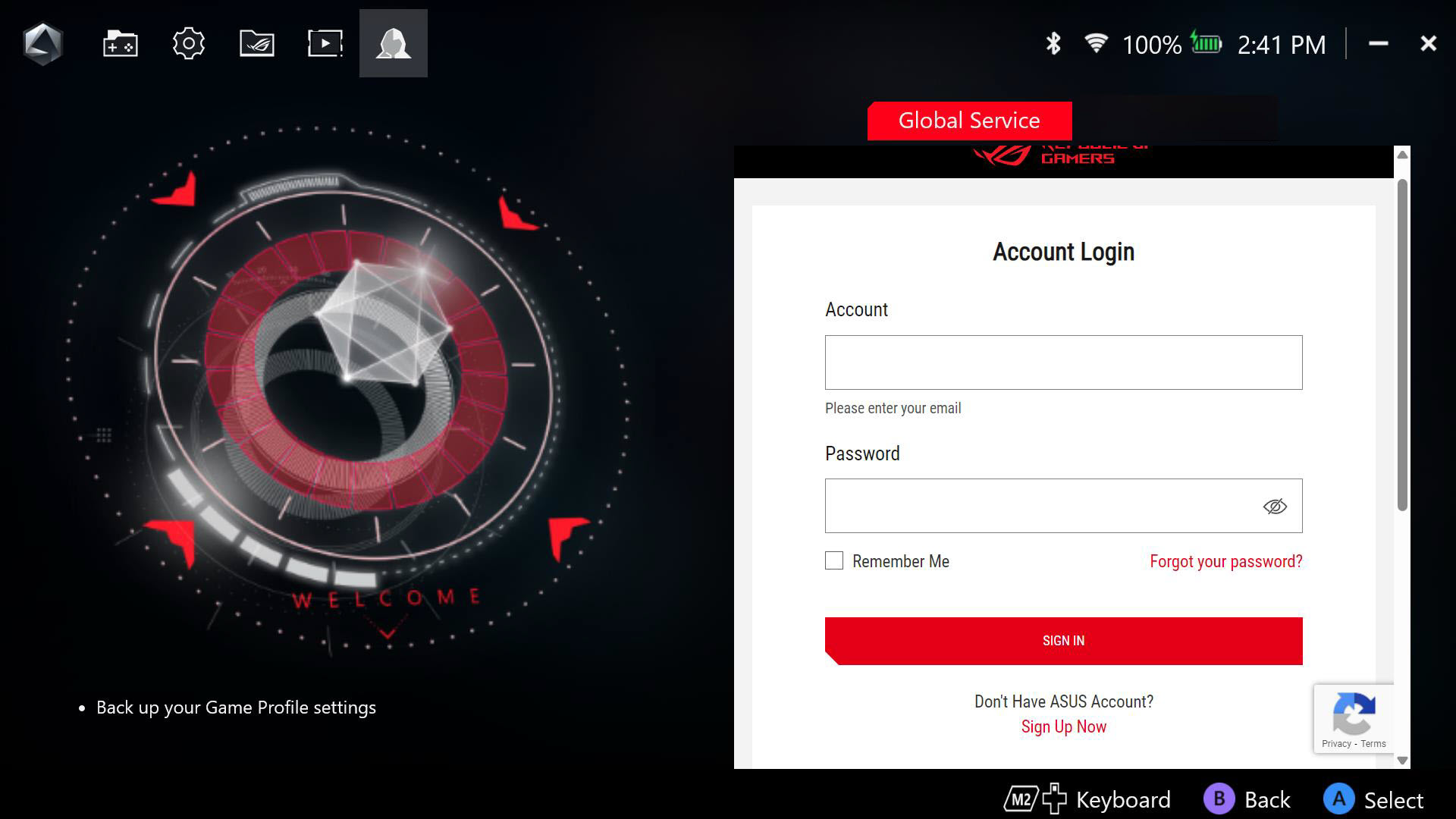
Teclas de atalho predefinidas: Consulta a lista de teclas de atalho predefinidas do ROG Ally, pode ajudar-te a familiarizares-te rapidamente com o dispositivo.

Q1: O que é a Dead Zone?
A1: Uma zona morta é a quantidade de movimento que o manípulo de controlo pode fazer antes de ser reconhecido. As zonas mortas compensam uma reactividade mais lenta para evitar entradas acidentais.